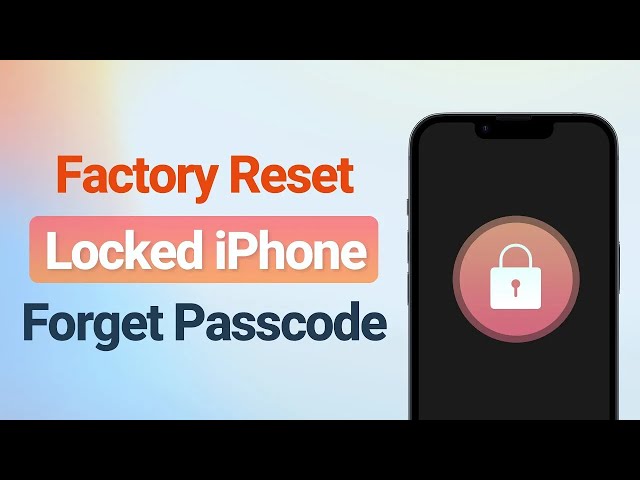For at bytte, sælge eller bruge iPhonen som ny, vælger mange brugere at nulstille deres iPhone til fabriksindstillingerne i håb om at slette alle data fuldstændigt.
Apple giver mulighed for "Slet alt indhold og indstillinger", en ligetil måde at nulstille iPhone til fabriksindstillinger. Brugere klager dog over, at denne metode ikke virker, når de klikker på den på iPhone.
Så mange brugere spekulerer på: Hvorfor kan jeg ikke nulstille iPhone til fabriksindstillingerne? Er der nogen alternativ måde at slette iOS-data på sikkert? Svaret er JA. Du kan læse denne artikel for at finde 7 andre tips.

In this article:
- Hvorfor kan jeg ikke nulstille min iPhone til fabriksindstillinger?
- Bedste måde at reparere iPhone vil ikke fabriksindstilles [99% succesrate]

- 6 andre måder at reparere iPhone på, nulstilles ikke til fabriksindstillinger
- Udfør en tvungen genstart
- Sørg for stabil netværksforbindelse
- Opdater iOS-software
- Deaktiver Find min iPhone-funktionen
- Log ud af iCloud
- Gendan iPhone til fabriksindstillinger med iTunes
- Korrekte trin til fabriksnulstilling af iPhone via Indstillinger
Hvorfor kan jeg ikke nulstille min iPhone til fabriksindstillingerne?
iPhones indbyggede funktion i Slet alt indhold og indstillinger giver alle iPhone-brugere mulighed for at tørre iPhone ren, men denne funktion virker nogle gange ikke.
Her er et par mulige årsager for at finde ud af, hvorfor du ikke kan nulstille iPhone til fabriksindstillingerne.
- Du glemmer adgangskoden til iPhone. Hvis du ikke har adgangskoden til den brugte iPhone, eller du ikke kan huske adgangskoden til din egen iPhone, du kan ikke nulstille.
- Du har ikke iCloud-adgangskoden. Når Find min iPhone er aktiveret på din enhed, og du ikke har iCloud-adgangskoden for at deaktivere den, kan du ikke foretage nulstillingen.
- Et forbindelsesproblem. En stabil netværksforbindelse er ofte påkrævet for at gennemføre en fabriksnulstilling, hvis forbindelsen ikke virker korrekt, kan du ikke nulstille.
- Tekniske problemer eller iOS-fejl. Nogle gange kan softwarefejl eller tekniske problemer forhindre dig i at nulstille din iPhone til fabriksindstillinger.
Du kan se videoen til fabriksnulstilling af iPhone uden adgangskode:
Bedste måde at ordne iPhone vil ikke fabriksindstille
Hvis din iPhone ikke gendannes til fabriksindstillinger via funktionen "Slet alt indhold og indstillinger", kan du prøve et iPhone fabriksnulstillingsværktøj - iMyFone Fixppo, som er det bedste iPhone viskelæder til permanent at slette alle iOS-data, 100 % uopretteligt.
Med disse løsninger kan du sikkert slette fotos, videoer, stemmememoer, kontakter, beskeder, opkaldshistorik, tredjepartsapps og andre data fra alle iPhone-modeller, 100 % beskytte dit privatliv og dine data mod fremmede.
Derefter kan du sælge, donere, genbruge eller bytte din iPhone efter eget ønske.
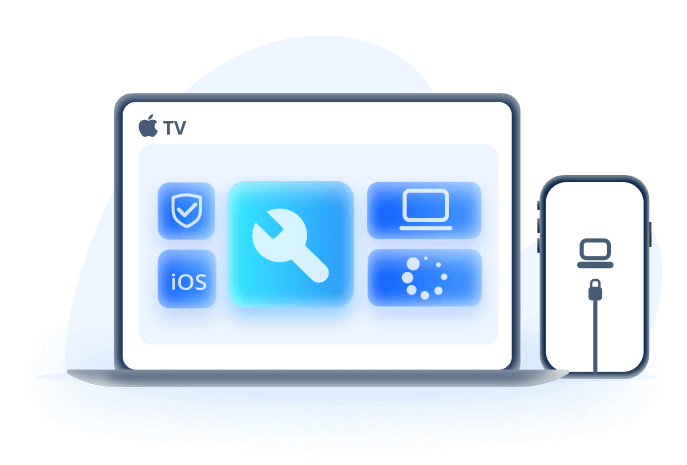
Fixppo-funktionsliste
- Fabriksindstil iPhone uden adgangskode: Support nulstille din iPhone til fabriksindstillinger uden iPhone-adgangskode.
- Data 100 % uoprettelige: Slet alle iOS-data permanent, så du sikrer, at der ikke er nogen chance for datagendannelse.
- Slet alle typer filer: Kan slette alle typer data, inklusive fotos, kontakter, noter, Safaris data, WhatsApp, Facebook Messenger, Telegram, Signal, Viber...
- Omfattende kompatibilitet: Fuldt kompatibel med forskellige modeller for at reparere iPhone vil ikke nulstilles til fabriksindstillinger, inklusive iPhone 6/7/8/X/11/12/13/14/15/16.< /li>
- Ingen begrænsninger: Reparer nemt iPhone, der ikke nulstiller med enkle klik, uanset om Find min iPhone er aktiveret eller ej.
Nedenfor er en trin-for-trin guide til, hvordan du løser ude af stand til at nulstille iPhone med Fixppo, som kan nulstille din iPhone til fabriksindstillingerne på få minutter. Lad os dykke ned!
Trin 1: Download og installer Fixppo på din computer, start den og tilslut din iPhone til computeren via et USB-kabel . Vælg derefter indstillingen Nulstilling af enhed.
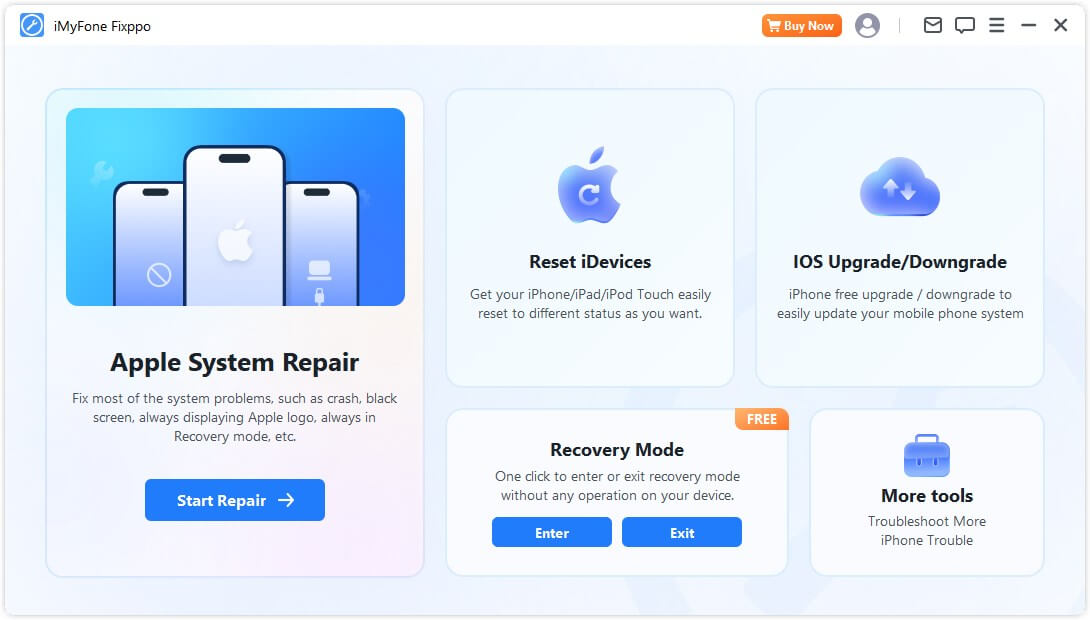
Trin 2: Fra grænsefladen skal du vælge Hård nulstilling, som understøtter nulstilling af din iPhone uden adgangskode.
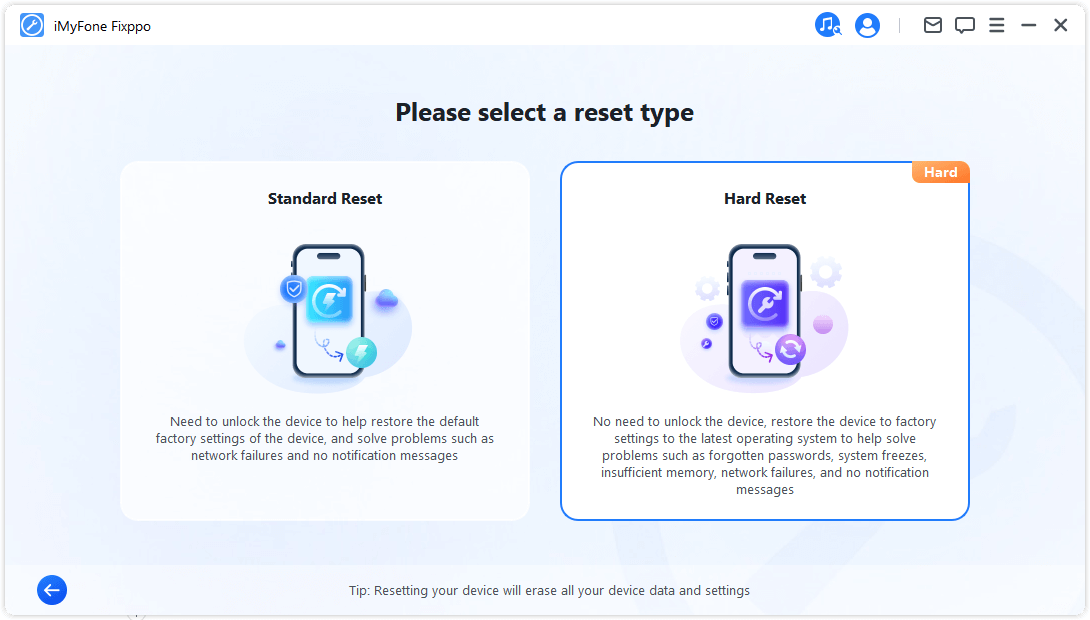
Trin 3: Når din enhed er registreret, skal du klikke på knappen Download for at få iOS-firmware bruges til at nulstille din iPhone senere.
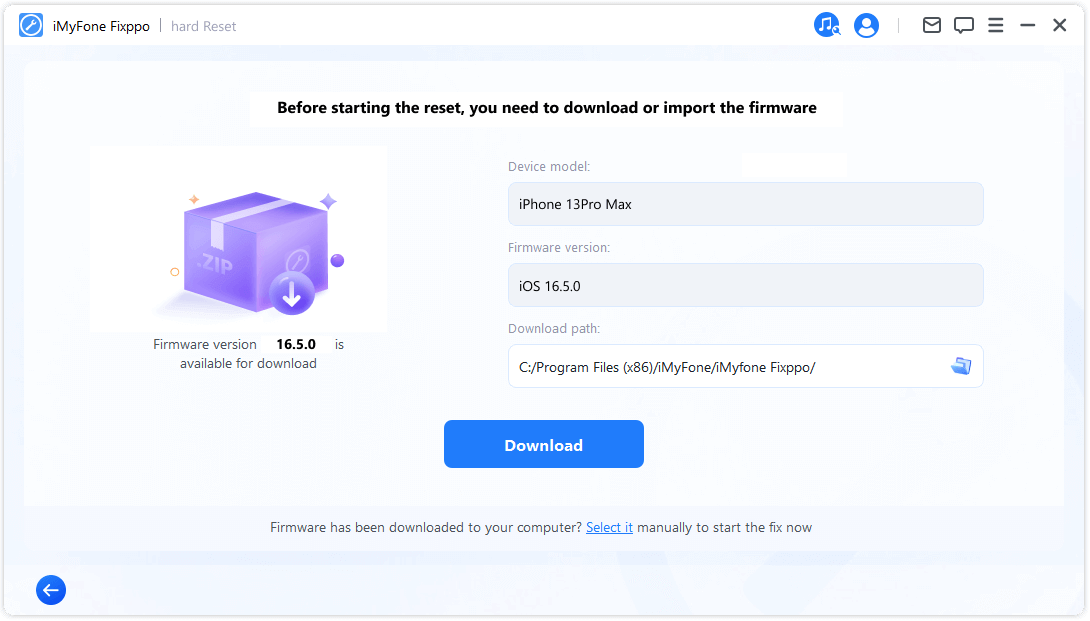
Trin 4: Med firmwaren skal du klikke på knappen Start Hard Reset for at Fixppo skal begynde processen med at nulstille din enhed til fabriksindstillingerne.
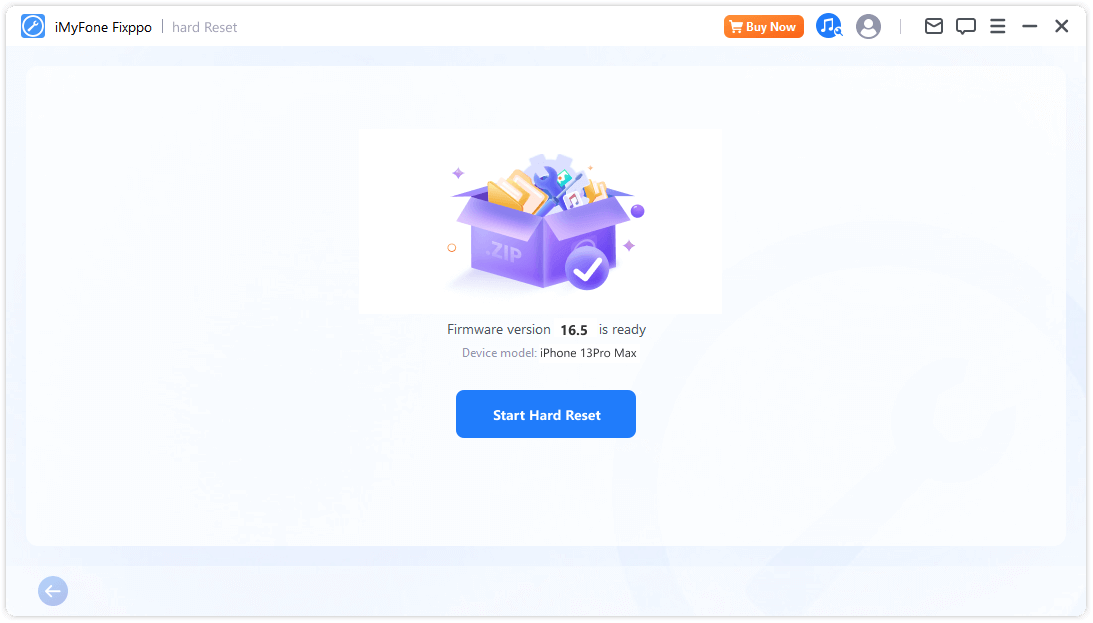
5 minutter senere kan du se følgende vindue, der tyder på, at du har nulstillet iPhone til fabriksindstillinger. Hvis din iPhone ikke vil nulstilles via almindelige trin, kan du prøve dette problemfrie værktøj!
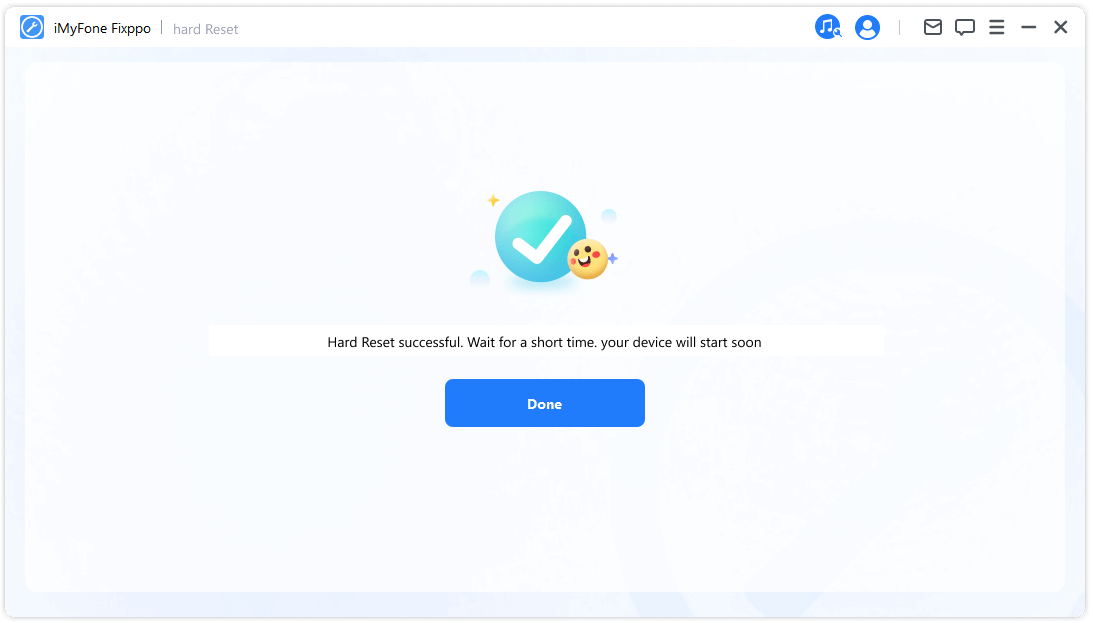
6 andre måder at rette iPhone på, vil ikke nulstilles til fabriksindstillingerne
Når iPhone ikke gendannes til fabriksindstillinger via Indstillinger, er her 6 andre tips til at rette det udover at bruge iPhone-fabriksnulstillingsværktøjet - Fixppo. Lad os gennemgå dem én efter én.
1 Udfør en tvungen genstart
Hvis der er problemer med dit iOS-system, der gør, at du ikke kan nulstille iPhone, kan du muligvis rette det ved blot at tvinge genstart af din iPhone, som kan bruges til at rette mindre softwarefejl.
- For at iPhone 5/6/SE skal tvinge genstart: Tryk samtidigt på og hold Hjem + Power-knapperne nede, indtil skærmen bliver sort. Når Apple-logoet vises, skal du slippe knapperne.
- For iPhone 7/7 Plus at tvinge genstart: Tryk og hold nede knapperne Tænd + Lydstyrke ned på samme tid. Slip knapperne umiddelbart efter du ser Apple-logoet på skærmen.
- Til iPhone 8/X/XR/11/12/13/14/15 /16 for at tvinge genstart: Tryk på knappen Lydstyrke op, derefter knappen Lydstyrke ned, og tryk derefter på afbryderknappen og hold den nede det indtil Apple-logoet dukker op.
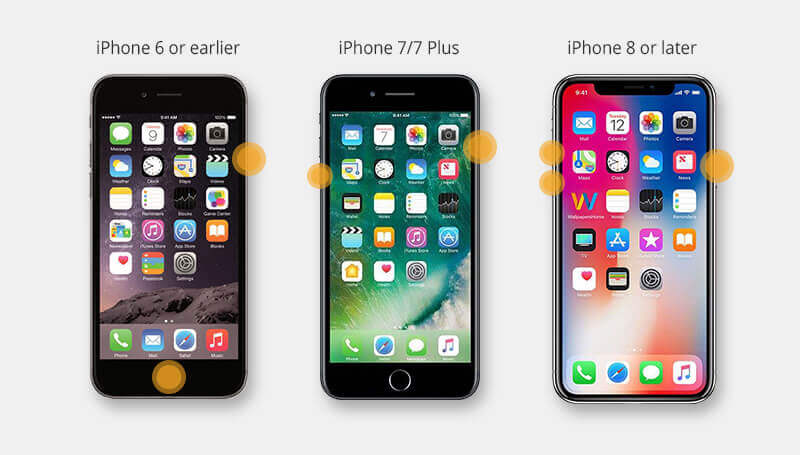
2 Sørg for stabil netværksforbindelse
Når du ikke kan nulstille iPhone til fabriksindstillingerne via "Slet alt indhold og indstillinger" i iPhones indstillinger, som kræver en stabil netværksforbindelse for at køre, bør du tjekke og sikre dig, at din internetforbindelse fungerer godt.
Skift til en stabil Wi-Fi kan hjælpe. Eller, hvis du bruger mobildata, skal du afbryde forbindelsen og skifte til at bruge Wi-Fi.
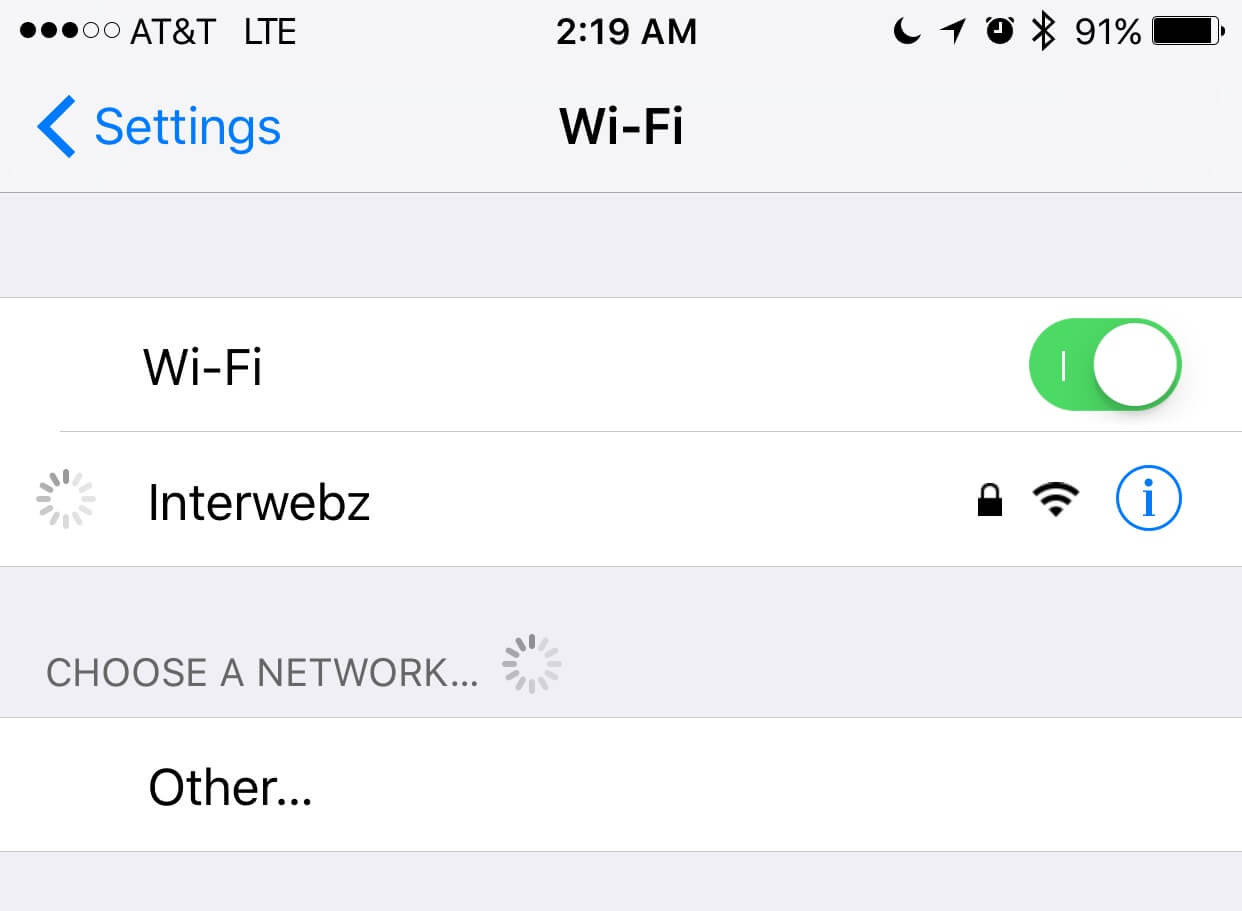
3 Opdater iOS-software
Softwareproblem kan være en anden grund til, at din iPhone ikke bliver fabriksindstillet. Da hver udgivelse af iOS-softwareopdateringer kommer med fejlrettelser, kan du prøve at opdatere din version af iOS, når iPhone ikke vil nulstille til fabriksindstillinger.
Gå til Indstillinger > Generelt > Softwareopdatering. Klik for at downloade og opdatere, når der er en ny version tilgængelig.
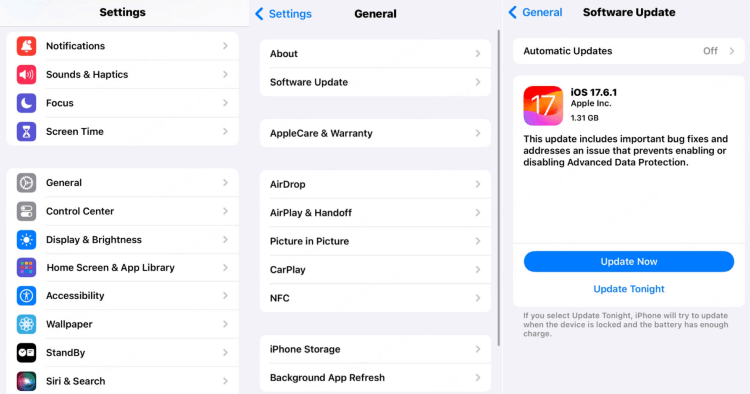
4 Deaktiver Find min iPhone-funktion
"Find min iPhone" er en sikkerhedsfunktion, der hjælper med at lokalisere, låse eller fjernslette iOS-enheden, når den bliver væk eller stjålet.
Mange mennesker har rapporteret, at efter at have slået denne funktion fra, kan de nulstille iPhone gennem almindelige procedurer. Men hvis det er en brugt iPhone, du har købt af andre, skal du bede den tidligere ejer om adgangskoden til Apple ID.
For at slå Find min fra skal du gå til Indstillinger > Dit navn > Find min > Find min iPhone. Indtast din Apple ID-adgangskode for at slukke den.
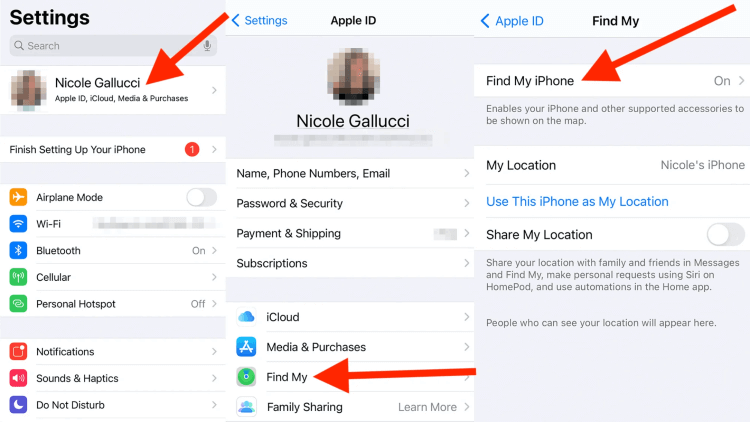
5 Log ud af iCloud
IPhone vil ikke nulstille fabriksindstillingerne, selvom du har fulgt de korrekte trin? I dette tilfælde skal du prøve at logge ud af din iCloud-konto, og derefter prøve at nulstille og slette din iPhone i Indstillinger.
Gå til Indstillinger, klik derefter på dit navn øverst, rul ned for at finde valget Log ud. Indtast din adgangskode igen, og kontroller, om du kan nulstille iPhone til fabriksindstillingerne eller ikke senere.
6 Gendan iPhone til fabriksindstillinger med iTunes
Til sidst kan du prøve en iTunes-gendannelse, som kan nulstille din iPhone til standard ved at slette alle iPhone-data. I tilfælde af at iPhone ikke vises i iTunes, her er en trin-for-trin instruktion.
Trin 1: Opdater iTunes, og åbn det. Tilslut derefter din iPhone til computeren.
Trin 2: Klik på fanen Oversigt, og vælg derefter Gendan iPhone b> mulighed i højre side.
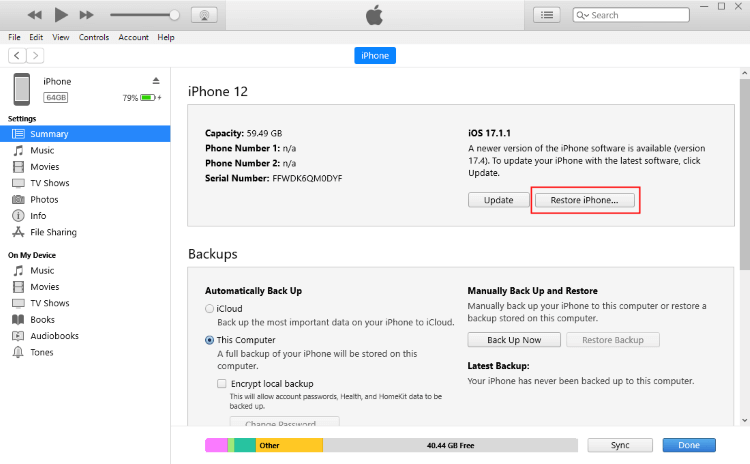
Trin 3: Fortsæt ved at klikke på Gendan og opdater. iTunes vil begynde at nulstille din iPhone til fabriksindstillinger.
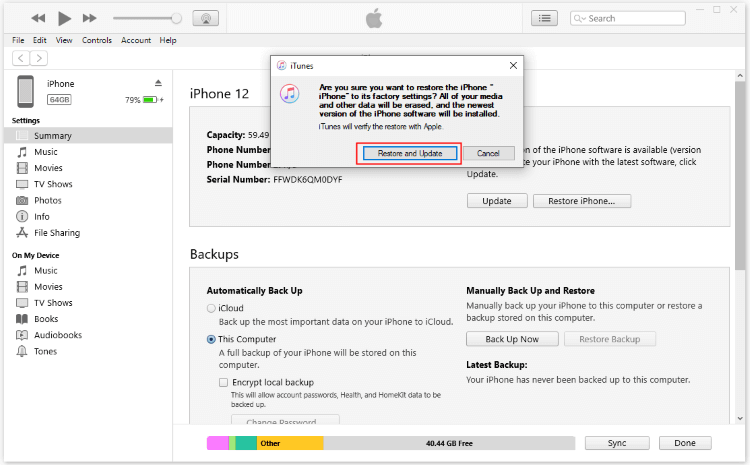
Korrekte trin for at nulstille iPhone til fabriksindstillinger via Indstillinger
Har du fulgt de korrekte trin for at nulstille din iPhone til fabriksindstillinger via Indstillinger? Hvis ikke, nulstilles din iPhone ikke til fabriksindstillingerne som forventet.
Nedenfor er de korrekte trin til at bruge funktionen "Slet alt indhold og indstillinger" i iPhone til at nulstille din iPhone til fabriksindstillinger. Du kan prøve igen.
Gå til Indstillinger > Generelt > Overfør eller nulstil iPhone > Slet alt indhold og indstillinger > Fortsæt. Indtast din iPhone-adgangskode, når du bliver bedt om det, og vent tålmodigt på, at Apple sletter alle dine enhedsdata.
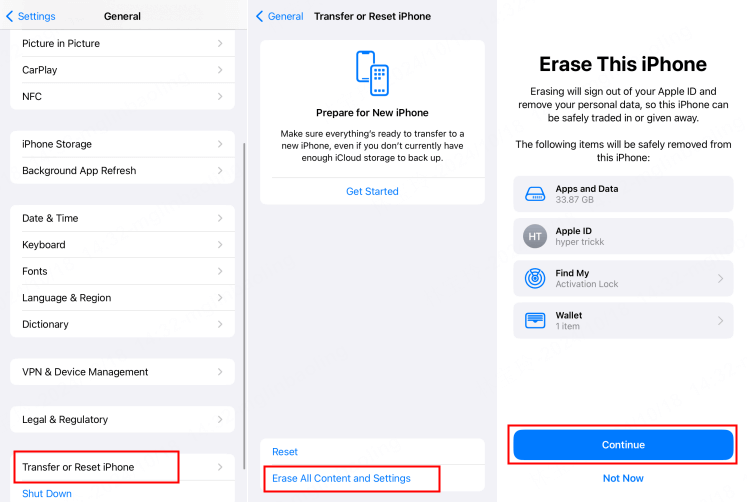
iMyFone Fixppo  |
iPhone-indstillinger | |
|---|---|---|
| Helt nulstil iPhone til fabriksindstillingerne |  |
Data kan stadig gendannes |
| Succesrate | 100 % | 85 % |
| Mulighed for datagendannelse | 0 % | 40 % |
| Fuldfør filregistrering |  |
 |
| Nulstil iPhone uden adgangskode/Apple iD/iCloud |  |
 |
Konklusion
Følg de rigtige trin for at slette alt indhold og alle indstillinger på iPhone er vigtigt. Men hvis det ikke virker, og din iPhone ikke vil nulstille til fabriksindstillingerne, er der 7 praktiske løsninger ovenfor.
Blandt dem er denne iPhone-nulstillingssoftware - iMyFone Fixppo vinder ved sin effektivitet og garantien for data 100% uoprettelig! For at nulstille din iPhone og fuldstændig slette alle iOS-data, prøv Fixppo gratis!